Если антивирус «затаился»
27 апреля 2018
Как понять, установилась ли программа на ноутбук?
Запрос в техническую поддержку «Доктор Веб»
Интересный вопрос. Действительно, антивирус в ходе своей работы не должен мешать пользователю и показывать ему какие-либо уведомления, пока ничего не случилось.
Иногда системные администраторы просят убирать значок антивируса из трея, так как внезапно всплывшее уведомление вызывает панику.
Но долгое молчание подозрительно. А вдруг антивирус не работает или вообще не установился?
Первым делом смотрим в трей и убеждаемся в наличии значка Dr.Web. Если значок есть - антивирус запущен. Если нет, проверяем наличие установленных программ:
- для Windows XP (в зависимости от вида меню «Пуск»):
- Меню «Пуск»: Пуск → Панель управления → Установка и удаление программ.
- Классическое меню «Пуск»: Пуск → Настройка → Панель управления → Установка и удаление программ.
- для Windows Vista (в зависимости от вида меню «Пуск»):
- Меню «Пуск»: Пуск → Панель управления, далее в зависимости от вида Панели управления:
- Классический вид: Программы и компоненты.
- Домашняя страница: Программы → Программы и компоненты.
- Классическое меню «Пуск»: Пуск → Настройка → Панель управления → Программы и компоненты.
- Меню «Пуск»: Пуск → Панель управления, далее в зависимости от вида Панели управления:
- для Windows 7 выберите Пуск → Панель управления, далее в зависимости от вида Панели управления:
- Мелкие/крупные значки: Программы и компоненты.
- Категория: Программы → Удаление программ.
- для Windows 8/8.1/10 откройте Панель управления любым удобным способом, например, через пункт Панель управления в контекстном меню, вызываемом правым щелчком мыши по левому нижнему углу экрана. Далее, в зависимости от типа настройки, Просмотр для Панели управления:
- Мелкие/крупные значки: Программы и компоненты.
- Категория: Программы → Удаление программ.
В открывшемся списке должен отображаться установленный вами продукт. Например, Dr.Web Security Space.
Далее, если программа установлена, проверяем список процессов. В нем должны отображаться процессы запущенного антивируса (для показа всех процессов необходимо отметить чекбокс «Отображать процессы всех пользователей»).
Если антивирус не запущен, в меню Пуск раскройте группу Dr.Web и попробуйте запустить его.
Если вы точно помните, что не удаляли антивирус, вы можете либо обратиться в техническую поддержку (собрав необходимую для анализа инцидента информацию), либо самостоятельно попытаться переустановить программу.
Если значок в трее имеется (антивирус запущен), то смотрим на его вид – он отражает текущее состояние антивируса:
 – все компоненты, необходимые для защиты компьютера, запущены и работают правильно;
– все компоненты, необходимые для защиты компьютера, запущены и работают правильно; – самозащита или важный компонент (сторож SpIDer Guard, Брандмауэр) отключены, что ослабляет защиту антивируса и компьютера. Включите самозащиту или отключенный компонент;
– самозащита или важный компонент (сторож SpIDer Guard, Брандмауэр) отключены, что ослабляет защиту антивируса и компьютера. Включите самозащиту или отключенный компонент; – в процессе запуска одного из ключевых компонентов возникла ошибка. Компьютер находится под угрозой заражения. Проверьте наличие действительного ключевого файла и при необходимости установите его или обратитесь в техническую поддержку.
– в процессе запуска одного из ключевых компонентов возникла ошибка. Компьютер находится под угрозой заражения. Проверьте наличие действительного ключевого файла и при необходимости установите его или обратитесь в техническую поддержку.
Проверяем лицензию – не истекла ли она. Чтобы ввести новую лицензию, нажимаем в меню антивируса пункт Лицензия -> Купить или активировать новую лицензию -> введите Ваш серийный номер лицензии.
Бывает, что купленная (или полученная) лицензия не совпадает с установленным продуктом. Скажем, установлен продукт Dr.Web KATANA, а лицензия – на Dr.Web Security Space. В этом случае нужно переустановить продукт или попытаться изменить лицензию, обратившись к поставщику.
После того как лицензия была обновлена, обновите ваш продукт.
Чтобы проверить, работает ли антивирус, можно использовать специальный файл EICAR (компания «Доктор Веб» не распространяет и не предоставляет по запросу вредоносные файлы в целях тестирования).
Для этого щелкните правой кнопкой мыши по значку  в системном трее и нажмите
в системном трее и нажмите  .
.
Запомнив количество угроз, нажмите Подробный отчет.
Нажмите и выберите пункт Создать.
и выберите пункт Создать.
В списке Компонент выберите SpIDer Gate, задайте название фильтра и нажмите Фильтровать.
Запомните количество обнаруженных инфицированных объектов в строке с данными по компоненту.
Откройте браузер и перейдите по адресу http://www.eicar.org/85-0-Download.html.
На открывшейся странице найдите текст
и выберите для скачивания любой из предложенных вариантов, например, первый — eicar.com.
Данная «программа» (EICAR — European Institute for Computer Anti-Virus Research) была специально разработана для того, чтобы пользователь, не подвергая свой компьютер опасности, мог посмотреть, как установленный антивирус будет сигнализировать об обнаружении вируса. Программа не является сама по себе вредоносной, но специально обрабатывается большинством антивирусных программ как вирус. Dr.Web называет этот «вирус» EICAR Test File (Not a Virus!). Примерно так его называют и другие антивирусные программы. Программа представляет собой 68-байтный COM-файл, в результате исполнения которого на консоль выводится текстовое сообщение EICAR-STANDARD-ANTIVIRUS-TEST-FILE!
Файл состоит только из текстовых символов, которые формируют следующую строку:
X5O!P%@AP[4\PZX54(P^)7CC)7}$EICAR-STANDARD-ANTIVIRUS-TEST-FILE!$H+H*
Если вы создадите файл, содержащий приведенную выше строку, и сохраните его под именем test.com, то в результате получится программа, которая и будет описанным «вирусом».
Если защита работает корректно, браузер должен показать следующее окно:
Нажмите на кнопку Подробнее всплывающего окна, чтобы получить более подробную информацию и экспортировать ее.
Вернитесь в раздел Статистика.
Количество обнаруженных инфицированных объектов компонентом SpIDer Gate должно увеличиться на единицу.
Если необходимо проверить работу файлового монитора, то сначала нужно получить файл с тестовым вирусом. Для этого отключите SpIDer Gate, выбрав соответствующий пункт в подменю Компоненты защиты меню агента и нажав на переключатель справа от названия компонента. Вернитесь на сайт eicar.org и снова попытайтесь загрузить тестовый вирус. Итогом попытки должно стать окно типа:
При работе в оптимальном режиме SpIDer Guard не прерывает запуск тестового файла EICAR и не определяет данную операцию как опасную, так как данный файл не представляет угрозы для компьютера. Однако при копировании или создании такого файла на компьютере SpIDer Guard автоматически обрабатывает файл как вредоносную программу и по умолчанию перемещает его в Карантин.
После завершения проверки включите SpIDer Gate: щелкните правой кнопкой мыши значок  в системном трее, выберите пункт SpIDer Gate в меню Компоненты защиты и нажмите на переключатель.
в системном трее, выберите пункт SpIDer Gate в меню Компоненты защиты и нажмите на переключатель.
Чтобы проверить работу модуля Родительского контроля, вы можете пополнить черный список в настройках модуля.
Затем нужно открыть браузер и ввести адрес, добавленный в черный список Родительского контроля. Запрашиваемая страница не будет открыта, вместо этого в окне браузера появится информационное сообщение, а в правом верхнем углу — уведомление (если уведомления не были отключены в настройках антивируса).
#Dr.Web #настройки_Dr.Web #обновления_антивируса #технологии_Dr.WebАнтивирусная правДА! рекомендует
Не забывайте вовремя обновлять свою лицензию!


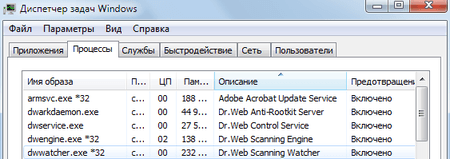
 – самозащита или важный компонент (сторож SpIDer Guard, Брандмауэр) отключены, что ослабляет защиту антивируса и компьютера. Включите самозащиту или отключенный компонент;
– самозащита или важный компонент (сторож SpIDer Guard, Брандмауэр) отключены, что ослабляет защиту антивируса и компьютера. Включите самозащиту или отключенный компонент; – в процессе запуска одного из ключевых компонентов возникла ошибка. Компьютер находится под угрозой заражения. Проверьте наличие действительного ключевого файла и при необходимости установите его или обратитесь в техническую поддержку.
– в процессе запуска одного из ключевых компонентов возникла ошибка. Компьютер находится под угрозой заражения. Проверьте наличие действительного ключевого файла и при необходимости установите его или обратитесь в техническую поддержку.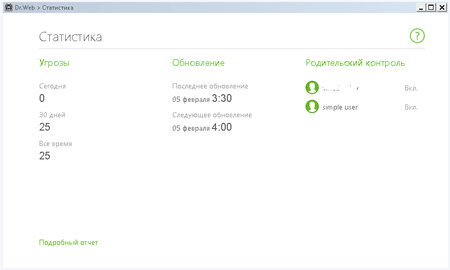
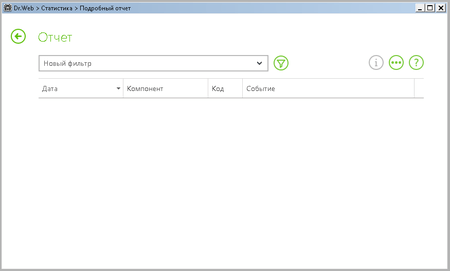
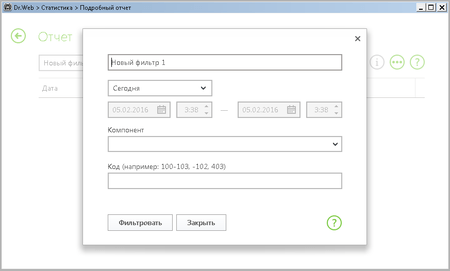
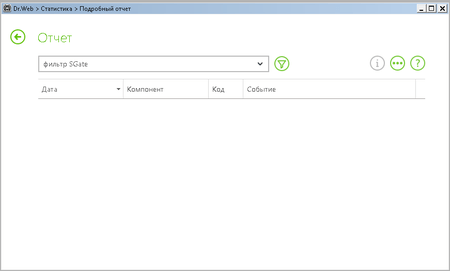
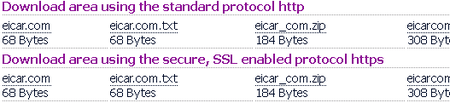
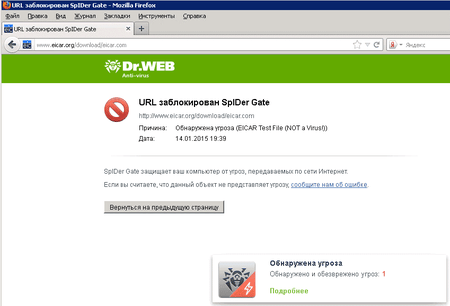
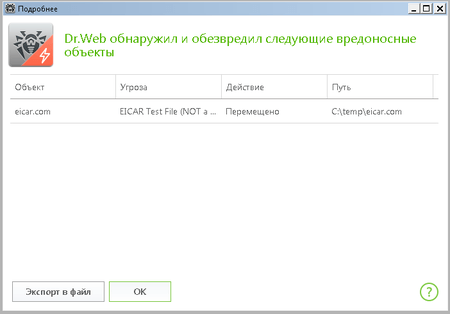
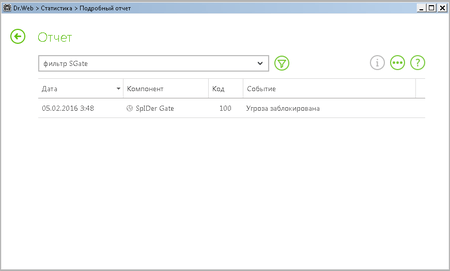
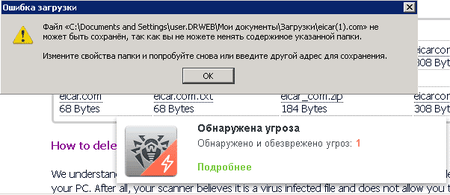
![[ВКонтакте]](http://st.drweb.com/static/new-www/social/no_radius/vkontakte.png)
![[Twitter]](http://st.drweb.com/static/new-www/social/no_radius/twitter.png)
Нам важно ваше мнение
Чтобы оставить комментарий, нужно зайти через свой аккаунт на сайте «Доктор Веб». Если аккаунта еще нет, его можно создать.
Комментарии пользователей
Света Королева
11:51:37 2019-05-18
Денисенко Павел Андреевич
23:25:23 2018-08-03
anatol
20:25:40 2018-05-15
Lia00
01:41:49 2018-05-01
Любитель пляжного футбола
21:34:04 2018-04-28
@Littlefish, @Sasha50, также спасибо за поздравления и хорошие пожелания! Хороших майских выходных!
Шалтай Александр Болтай
10:51:25 2018-04-28
alex-diesel
08:44:12 2018-04-28
у меня компом (старый десктоп с большим экраном) пользуется несколько человек, самой разной степени ответсвенности. Без DrWeb давно бы все погибло, уверен, что и в моем случае он почти все угрозы пресекает на подходе.
Sasha50
02:51:44 2018-04-28
Sasha50
02:49:33 2018-04-28
Andromeda
23:47:49 2018-04-27
Littlefish
23:40:33 2018-04-27
Littlefish
23:36:50 2018-04-27
Littlefish
23:35:11 2018-04-27
Любитель пляжного футбола
23:32:29 2018-04-27
Очень правильная мысль и причём красиво сказано.
Любитель пляжного футбола
23:28:07 2018-04-27
Альфа
23:26:02 2018-04-27
Любитель пляжного футбола
23:11:38 2018-04-27
В...а
22:26:02 2018-04-27
НинаК
21:37:09 2018-04-27
orw_mikle
21:18:55 2018-04-27
Dvakota
21:16:15 2018-04-27
ek
20:58:29 2018-04-27
razgen
20:55:38 2018-04-27
Геральт
20:44:02 2018-04-27
Marsn77
20:33:50 2018-04-27
kva-kva
20:15:22 2018-04-27
duduka
19:53:14 2018-04-27
Сергей
19:53:00 2018-04-27
zsergey
19:38:03 2018-04-27
Toma
19:19:47 2018-04-27
Toma
19:17:42 2018-04-27
razgen
18:55:49 2018-04-27
В этом плане меня это как-то минует. Вот и сейчас провёл полное сканирование, продолжительность около 5 часов, с 13 до 18 часов. Как всегда, всё чисто. Видимо Dr.Web "сбивает всё на подлёте" и не допускает ко мне на компьютер непрошеных гостей, за что ему спасибо. А вот на других компьютерах дома, где стоят бесплатные антивирусы, иногда провожу сканирование утилитой Dr.Web CureIt. И здесь бывает что утилита, находит что нибудь зловредное.
Анатолий
18:38:04 2018-04-27
Дмитрий
17:44:11 2018-04-27
La folle
17:41:39 2018-04-27
Dmur
17:38:44 2018-04-27
vla_va
16:25:14 2018-04-27
EvgenyZ
16:06:16 2018-04-27
eaglebuk
15:57:36 2018-04-27
Damir
15:14:45 2018-04-27
RIBok
15:07:20 2018-04-27
mk.insta
14:56:09 2018-04-27
Шалтай Александр Болтай
14:28:27 2018-04-27
Шалтай Александр Болтай
14:18:15 2018-04-27
vinnetou
14:12:58 2018-04-27
Ruslan
13:55:46 2018-04-27
I46
13:17:48 2018-04-27
User ZZZ
12:41:44 2018-04-27
razgen
12:26:21 2018-04-27
У меня все компоненты защиты включены, при этом отображается семь запущенных процессов антивируса Dr.Web.
Кроме этого отображается SpIDer Agent, причём у него количество запущенных процессов переменчиво. При закрытом "замочке" - один, при вводе пароля и открытии "замочка" - три.
@admin, какое количество запущенных процессов антивируса Dr.Web должно отображаться при всех включенных компонентах защиты.
Alexander
12:21:32 2018-04-27
А лицензия - это как дресс-код, - в приличное общество не войдешь, и многих "вкусностей" будешь лишен.